✨ Git 설치
-
Git 설치
- https://git-scm.com/downloads
- 링크 접속 후 설치파일 다운로드
-
Git 설치 확인
- Terminal 혹은 cmd 실행
git --version입력 후 엔터
✨ Git 초기 설정
- 사용자 정보 설정
$ git config --global user.name "닉네임" $ git config --global user.email "이메일"
- 설정 정보 확인
$ git config --list >> credential.helper=osxkeychain >> user.name="닉네임" >> user.email="이메일"
✨ Git에 저장하기
- Git LifeCycle
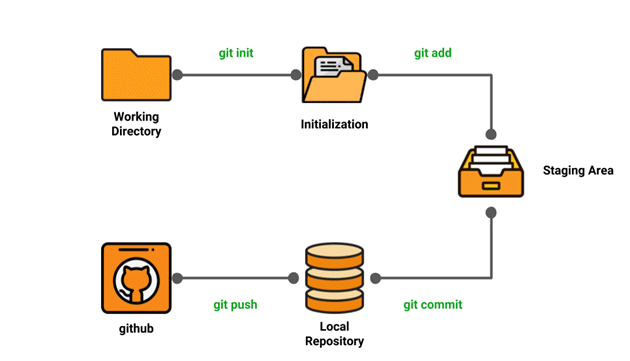
- Terminal에서 해당 프로젝트 폴더로 이동
git init입력git add project.js입력하여 해당 파일을 Staging Area로 이동- 현재 폴더의 모든 파일을 추가하려면
git add .입력
- 현재 폴더의 모든 파일을 추가하려면
git status입력하여 Staging Area의 현황 확인git commint -m “Commit message”으로 Staging Area에 있는 파일들을 레파지토리에 반영- “Commit message” 부분에 반영 사항 메모
- 메세지를 변경하고 싶을 시
git commit --amend입력 후 텍스트 변경
✨ Git 관리 상태 확인
git log- 커밋 기록을 확인하는 명령어
- 주요 옵션
--patch: 커밋된 파일 중 변경사항만 출력-p -n: 상위 n개의 커밋만 확인 가능--stat: 어떤 파일이 커밋 시 수정되었는지 확인--pretty=oneline: 각 커밋을 한 줄로 출력--graph: 커밋간의 연결관계를 아스키 그래프로 출력-S text: 코드에서 변경된 내용 중 특정 텍스트가 포함되어 있는지 검사
git diff
-git log --patch와 동일한 기능을 하는 명령어
✨Branch 생성하기
- Git Branch 종류
- 메인 Branch: 배포할 수 있는 수준의 안정적인 브랜치
- 토픽 Branch: 기능 추가나 버그 수정과 같은 단위 작업을 위한 브랜치
- Branch 생성
git branch <branch_name>명령어 입력
- Branch 전환
git branch: 현재 브랜치 목록 출력git checkout <branch_name>: 해당 브랜치로 전환git log명령어로 확인한 snapshot으로 이동할 때도 사용 가능 → 과거 파일 확인 가능
✨ Branch 병합하기
git merge <branch_name>: 현재 브랜치와 입력한 브랜치 병합- fast-forward:
- git log --grahph --all:
- Merge Conflict
- Merge한 두 Branch에서 같은 파일을 변경했을 때 충돌 발생
- git status로 어느 파일에서 충돌이 발생했는지 확인 가능
✨ Branch 삭제하기
git branch -d <branch_name>
✨ 원격 저장소 동기화
- git remote add origin: 원격 저장소 불러오기
- pull: 원격 저장소에서 데이터 가져오기 + 병합
- fetch: 원격 저장소에서 데이터 가져오기
- fetch를 실행한 경우 git merge origin/master로 병합
- git push origin master: 원격 저장소로 프로젝트 전송
- 다른 사람이 이미 push한 상태일 경우 push할 수 없음. 다른 사람의 작업완료 상태를 Merge부터 해야함
